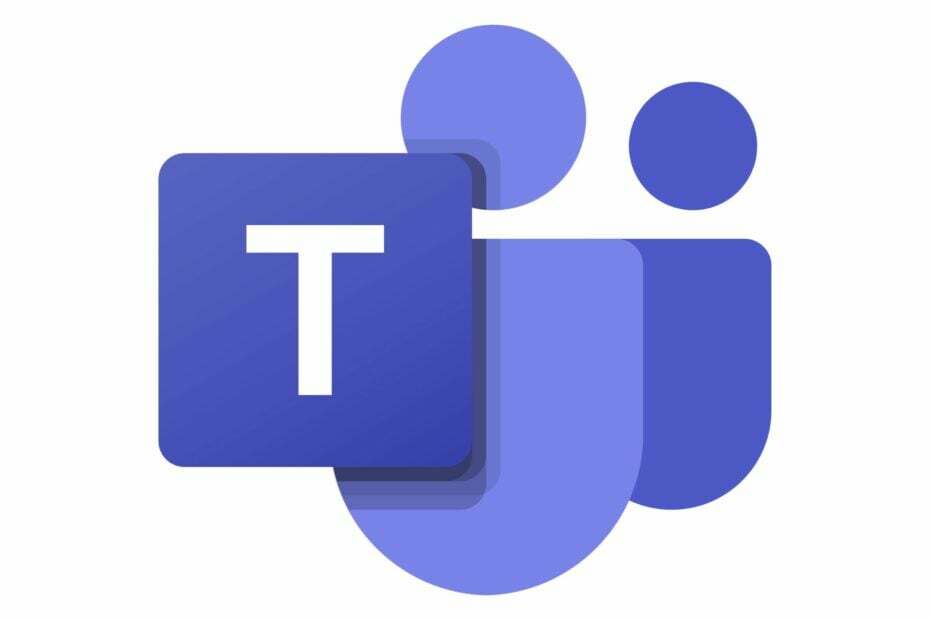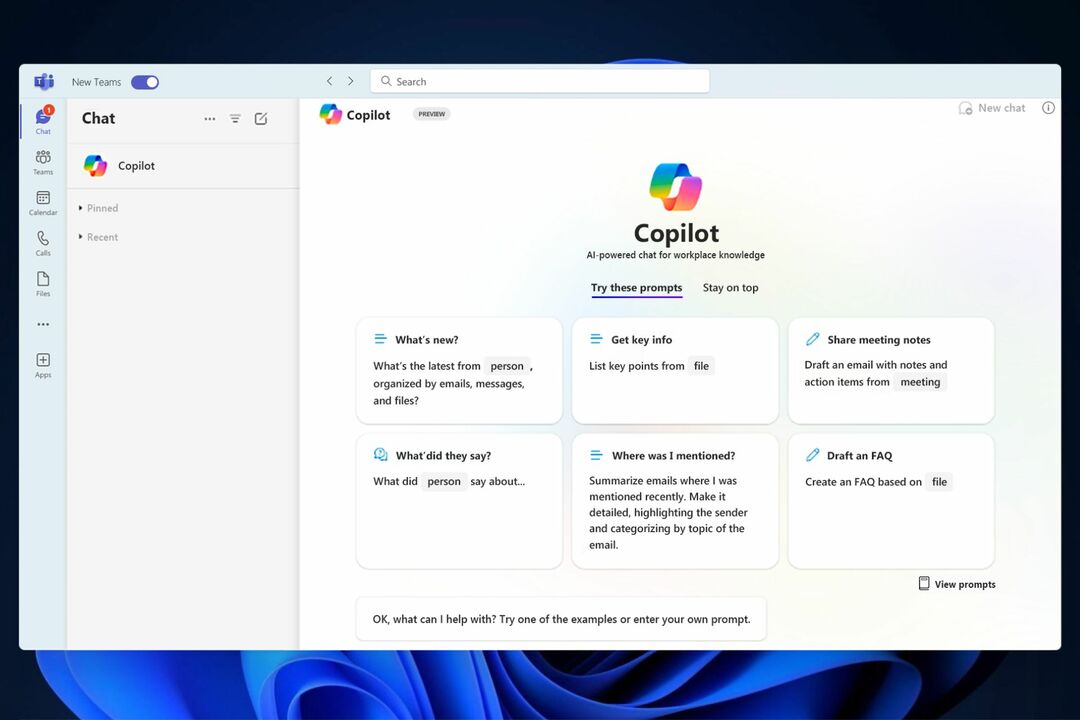För att åtgärda det här felet, utelämna Microsoft Teams cache regelbundet
- Att uppdatera dina Microsoft Teams regelbundet har visat sig vara effektivt för att hantera detta fel.
- Att ta bort Microsoft Teams-data är en av metoderna för att hantera det här felet.

XINSTALLERA GENOM ATT KLICKA PÅ LADDA FILEN
- Ladda ner Restoro PC Repair Tool som kommer med patenterad teknologi (patent tillgängligt här).
- Klick Starta skanning för att hitta Windows-problem som kan orsaka PC-problem.
- Klick Reparera allt för att åtgärda problem som påverkar din dators säkerhet och prestanda.
- Restoro har laddats ner av 0 läsare denna månad.
Felkoden 0xcaa80000 för Microsoft Teams har varit ett stort irritationsmoment för teknikentusiaster. Det här problemet har lett till att många klagomål har framförts av frustrerade användare.
Ämnet till hands liknar Caa70004 Microsoft Teams-fel, som vi tidigare har tagit upp i en omfattande guide.
För att på rätt sätt ta itu med problemet är det avgörande att vi först går in i grundorsaken.
Vad är 0xcaa80000 Microsoft Teams-fel?
Microsoft Team-felet 0xc004f075 är ett Microsoft Teams-fel som kan kopplas till olika faktorer:
- Säkerhetsprotokoll – Du kan stöta på det här problemet om vissa protokoll inte är aktiverade på din dator.
- Inaktuella Microsoft Teams – Om dina Microsoft Teams inte är uppdaterade kan det komma att få detta specifika fel då och då.
Hur kan jag fixa 0xcaa80000 Microsoft Teams-fel?
- Överväg att tillfälligt inaktivera ditt antivirusprogram, brandvägg och andra program för att se om detta löser några problem med åtkomst till ditt Teams-konto.
1. Uppdatera Microsoft Teams
- Lansera Microsoft Teams.
- Klicka på de tre horisontella prickarna bredvid din profil.

- Välj sedan Sök efter uppdateringar.
Om det finns en tillgänglig uppdatering kommer den att laddas ner och installeras automatiskt utan att du behöver göra något.
2. Utelämna Microsoft Teams-data
- Stänga Microsoft Teams och se till att den inte körs i bakgrunden.
- Högerklicka på Windows ikonen och välj Springa.

- Skriv följande kommando och tryck Stiga på:
%appdata%/Microsoft/Teams
- Öppna följande mappar och ta bort filerna i var och en av dem:
blob_storage
Cache
databaser
GPUcache
IndexeradDB
Lokalt utrymme
tmp - Försök slutligen att ta bort tokenbindningsnyckeln i följande katalog:
C:\Users\BobSled\AppData\Local\Packages\Microsoft. AAD.BrokerPlugin_cw5n1h2txyewy\AC\Microsoft\Crypto\TokenBindingKeys\Keys
fb47a8d42be514593f982d4b0d7edd08_90cb05ef-cd90-4066-aafe-3397eb8039a5_4068bc0f75fd0f09b9c2c7507f15f98 - Applicera och starta om datorn.
- Så här använder du shuffle-funktionen i Teams mötesgrupper
- 80 % av Microsoft 365-konton hackades 2022
- Fler policytyper för Microsoft Teams: hur man hanterar dem
- Så här använder du Teams 3D-avatarer i appen
- Du kommer snart att kunna dölja deltagarnas namn i Teams
3. Ändra internetinställningar
- Klicka på Sök ikonen från Aktivitetsfältet.
- Söka efter Internet-alternativ och kör den och välj Internet-alternativ.

- Navigera till Avancerad flik.
- Kolla upp Använd TLS 1.1 och Använd TLS 1.2.

- Använd de ändrade inställningarna.
Vi hoppas att den här guiden har löst ditt problem. Om du stöter på ytterligare hinder rekommenderar vi att du hänvisar till en liknande Microsoft Teams felkod CAA20002.
Det skulle vara oerhört hjälpsamt om du kunde lämna en kommentar nedan och låta oss veta vilken lösning som fungerade bäst för dig.
Har du fortfarande problem?
SPONSRAD
Om förslagen ovan inte har löst ditt problem kan din dator uppleva allvarligare Windows-problem. Vi föreslår att du väljer en allt-i-ett-lösning som Fortect för att lösa problem effektivt. Efter installationen klickar du bara på Visa&fix och tryck sedan på Starta reparation.